电脑版有道云笔记插入GIF表情包的方法
时间:2022-08-30 16:07:01作者:极光下载站人气:35
有的小伙伴在使用电脑版有道云笔记制作自己需要的笔记时,经常会在笔记中插入一些自己喜欢的元素,例如GIF表情包,以求让自己的笔记更加的具有观赏性和趣味性。在电脑版有道云笔记中添加GIF表情包的方法其实很简单,但我们首先需要将想要插入的表情包下载在电脑的文件夹中,然后打开有道云工具栏中的插入工具,选择图片选项,再在文件夹页面中将文件类型改为GIF文件,最后选择文件,点击打开即可。有的小伙伴可能不清楚具体的操作方法,接下来小编就来和大家分享一下电脑版有道云笔记插入GIF表情包的方法。
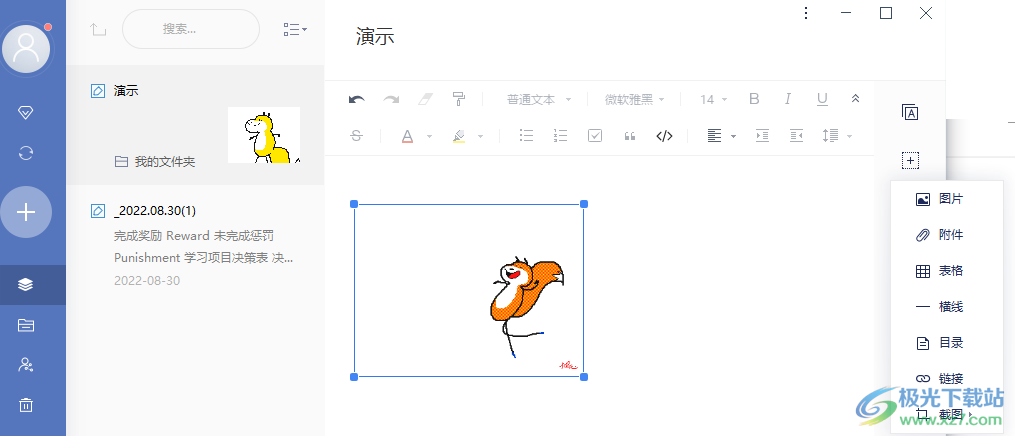
方法步骤

大小:73.00 MB版本:v6.10.1 官方版环境:WinAll, WinXP, Win7, Win10
- 进入下载
1、第一步,我们先打开有道云笔记,进入有道云笔记页面然后打开一个需要插入GIF图片的笔记,接着在页面右侧找到“插入”选项
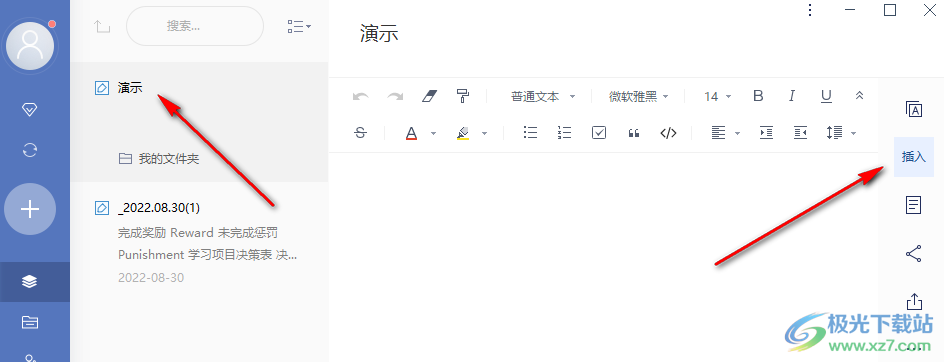
2、第二步,点击插入工具,然后我们在下拉列表中找到“图片”选项并点击打开
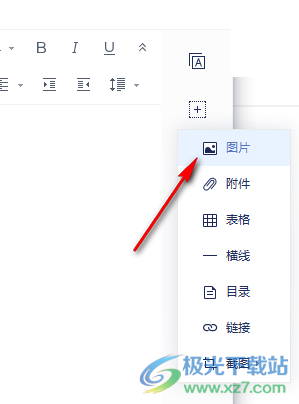
3、第三步,进入文件夹页面之后,我们点击选择表情包存放的文件夹然后点击页面右下角的图片类型选项,在列表中选择“GIF”然后在页面出现的表情包中选择自己需要插入的那个,再点击打开即可
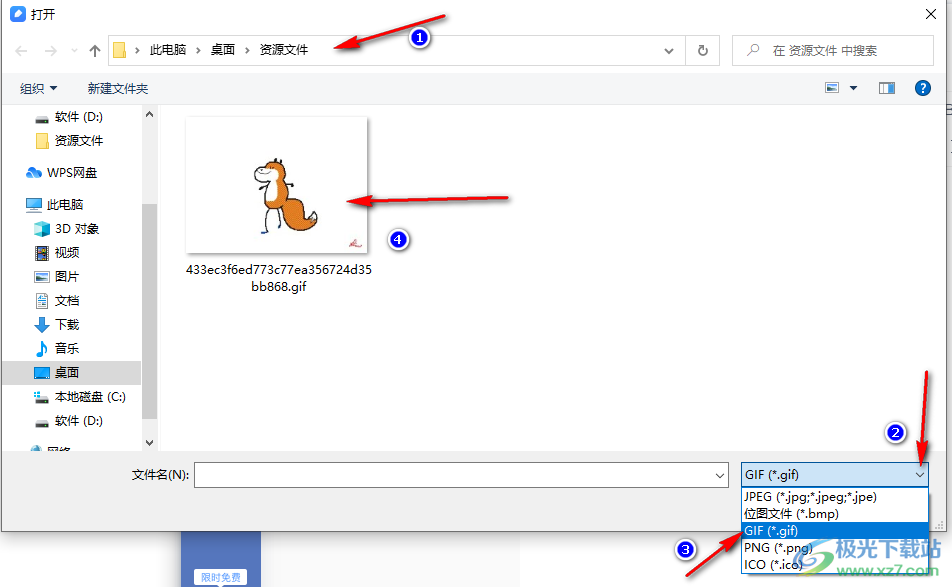
4、第四步,插入表情包之后,在表情包左上角有个图片图标,点击之后我们在下拉选项中点击“标题选项”可以给表情包添加标题
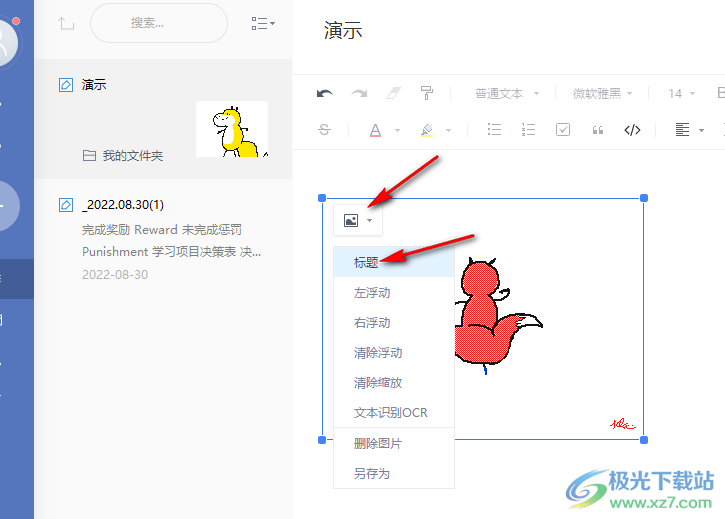
5、第五步,在选项中选择左右浮动选项,可以改变表情包在笔记中的左右位置;拖动表情包四角的点可以对表情包进行缩放,我们也可以使用列表中的清楚缩放和清楚浮动功能将表情包进行还原;最后我们还可以使用文本识别提取表情包中的文字;可以删除图片或将图片进行另存为处理
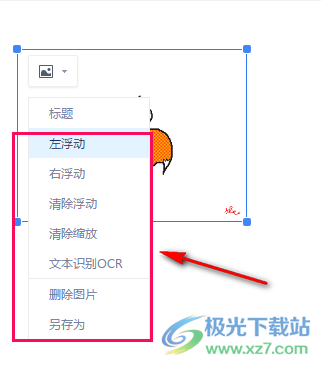
以上就是小编整理总结出的关于电脑版有道云笔记插入GIF表情包的方法,打开有道云笔记然后找到“插入”工具,点击插入工具再选择图片选项,接着在文件夹中先点击选择文件类型为GIF文件,再在文件夹中选择自己想要添加的表情包,最后点击打开即可,感兴趣的小伙伴快去试试吧。
网友评论